Wix 모바일 POS: Tap to Pay 설정하기
5 분
페이지 메뉴
- 1 단계 | Wix 앱 다운로드하기
- 2 단계 | Wix Payments 계정 생성하기
- 3 단계 | Tap to Pay 설정하기
- 자주 묻는 질문
중요!
- 이 도움말은 모바일용 Wix 모바일 POS에 대한 도움말을 제공합니다.
- 오프라인 매장용 Wix POS 등록에 대한 정보를 확인하려면, 여기를 클릭하세요.
Tap to Pay를 사용하면 외부 기기를 연결하지 않고도 휴대폰으로 결제를 받을 수 있습니다. 고객은 휴대폰에서 신용/직불카드를 직접 탭하거나 자신의 휴대폰으로 결제할 수 있습니다.

요구 사항:
- 현재 Tap to Pay는 미국에서만 사용할 수 있습니다.
- iPhone:
- OS 버전 15.5 이상
- iPhone XR 이후 기종
- Android: Android 11 이상
1 단계 | Wix 앱 다운로드하기
모바일 기기로 결제를 받으려면 Wix 앱을 다운로드하세요.
Wix 앱을 다운로드하려면:
- Apple App Store(iPhone) 또는 Google Play(Android)로 이동합니다.
- 검색 입력란에 'Wix 앱'을 입력합니다.
- 다운로드 또는 설치를 탭해 앱을 다운로드합니다.
2 단계 | Wix Payments 계정 생성하기
아직 계정이 없다면, Wix Payments 계정을 생성 및 인증하세요.
3 단계 | Tap to Pay 설정하기
Wix Payments 계정이 인증되면 사이트 대시보드 및 휴대폰에서 Tap to Pay를 설정할 수 있습니다.
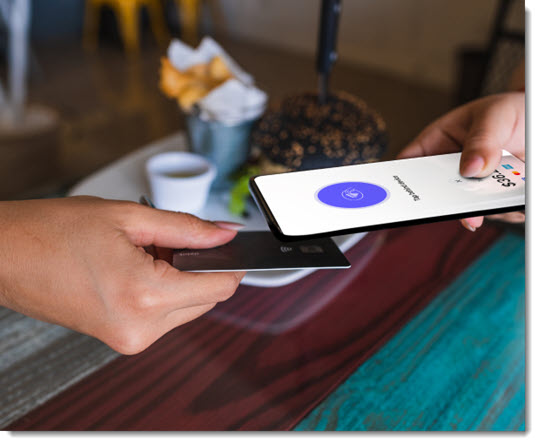
Tap to Pay를 설정하려면:
- 대시보드에서 Tap to Pay를 활성화합니다.
- 사이트 대시보드의 결제 방법으로 이동합니다.
- 결제 방법을 클릭하거나 Tap to Pay 옆 버튼을 클릭해 활성화합니다.
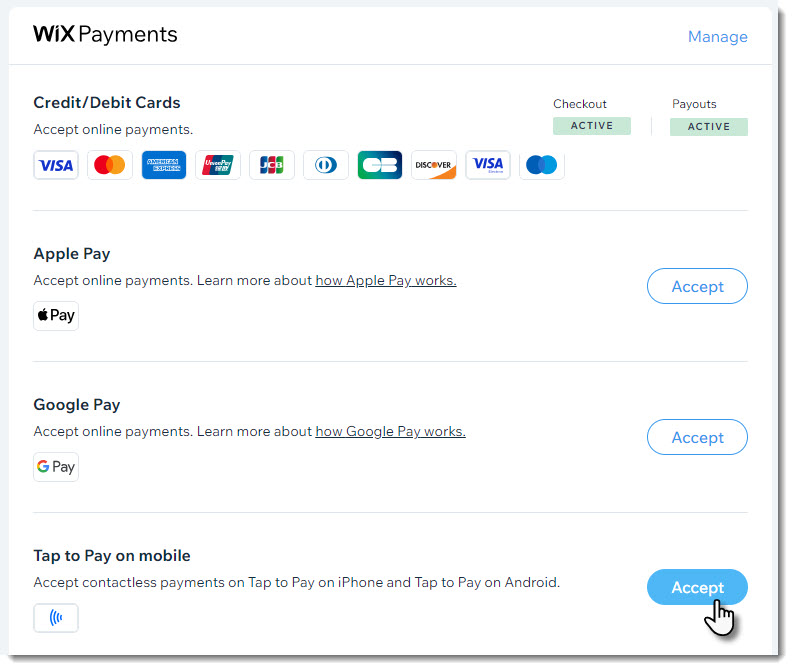
- Wix 앱에서 사이트로 이동합니다.
- 하단에서 관리
 를 탭합니다.
를 탭합니다. - 결제 관리 아래에서 판매시점 관리를 탭합니다.
- 오른쪽 상단의 연결
 아이콘을 탭합니다.
아이콘을 탭합니다.

- 옵션을 선택합니다.
iPhone에서 설정 완료하기
Android에서 설정 완료하기
자주 묻는 질문
아래의 질문을 클릭해 POS 설정에 대한 자세한 정보를 확인하세요.
NFC란 무엇이며, 왜 활성화해야 하나요?
Tap to Pay 처리 수수료는 얼마인가요?
설정을 완료하면 결제를 어떻게 받을 수 있나요?
고객이 휴대폰의 어느 부분을 탭해야 하나요?
Tap to Pay를 통해 받은 결제에 대해 환불을 제공할 수 있나요?
POS로 세금을 부과할 수 있나요?
카드 리더기가 있지만 휴대폰에 Tap to Pay도 설정되어 있습니다. 둘 다 사용할 수 있나요?
고객이 결제를 하려면 나와 같은 유형의 휴대폰이 필요한가요?







